삼성페이 카드 결제 비밀번호 변경 방법 (재설정으로 찾기)
삼성페이는 삼성전자의 모바일 결제 서비스로 갤럭시 스마트폰에서 이용할 수 있습니다. 삼성페이 어플에서 나의 신용/체크카드 정보를 입력해두면 실물카드 없이도 무선으로 마그네틱 결제가 가능해집니다. 그래서 스마트폰에서 삼성페이 카드 결제 화면을 띄우고 카드를 꼽는 마그네틱 장치에 인식시켜서 편리하게 이용할 수 있습니다. 그런데 이렇게 삼성페이 카드 결제를 이용하기 위해선 사전에 등록한 삼성페이 카드 결제 비밀번호 입력하거나 생체인식을 진행해야 합니다.
저의 경우에는 이번에 스마트폰을 분실하면서 생체정보를 등록하지 않은 상태여서 카드 결제 비밀번호를 입력해서 이용을 해야만 하는 상황이였는데 이 비밀번호를 까먹어서 곤란했던 상황이 있었습니다. 다행히도 삼성페이에서는 카드 결제 비밀번호를 변경하는 것도 가능하며, 카드 결제 비밀번호가 기억이 나지 않는다면 재설정으로 되찾는 것도 가능하기 때문에 어렵지 않게 해결하실 수 있습니다. 작성된 방법에는 캡처가 불가능한 화면이 있어 직접 화면을 카메라로 찍은 사진들이 함께 포함되어 설명을 드리니 사진이 고르지 못하는 점을 참고하셔서 해결해보시길 바랍니다.
목차
삼성페이 카드 결제 비밀번호 변경하기

1. 스마트폰에서 삼성페이 어플을 실행합니다.
2. 더보기 버튼을 클릭합니다.

3. 톱니바퀴 설정 버튼을 누릅니다.

4. 인증 수단에서 비밀번호 변경을 클릭합니다.

5. 결제 비밀번호를 변경하고 싶은 카드를 선택합니다.

6. 현재 등록된 카드 결제 비밀번호를 입력합니다.

7. 카드에서 사용할 새 결제 비밀번호를 입력합니다.

8. 비밀번호를 한번 더 입력합니다.

9. 삼성페이 카드 비밀번호가 변경되었습니다.
카드 결제 비밀번호 분실시 재설정으로 찾기

1. 삼성페이 어플에서 지갑 카드를 클릭합니다.

2. 비밀번호를 재설정하고 싶은 카드를 선택합니다.

3. 결제를 클릭합니다.
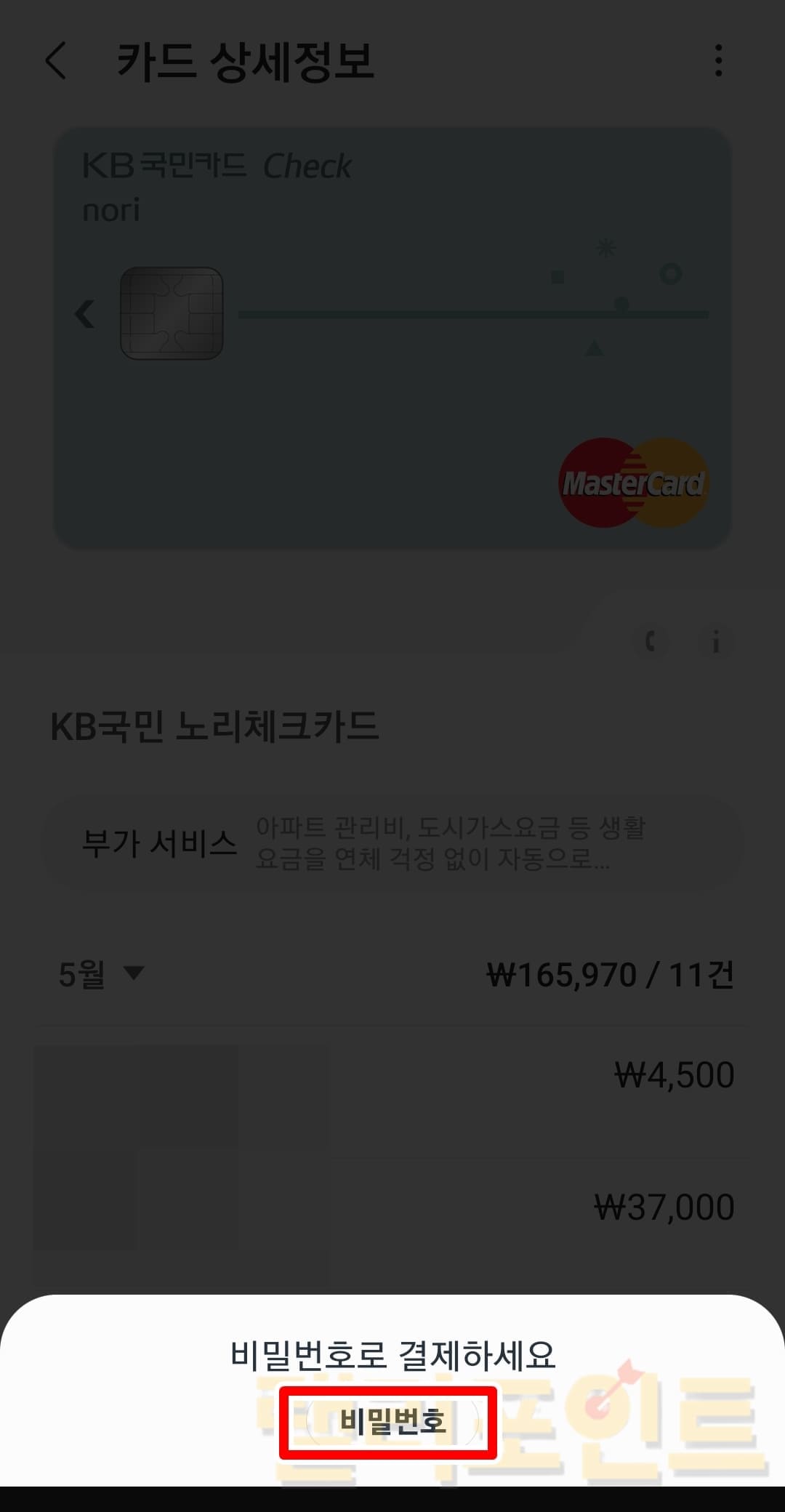
4. 비밀번호를 누릅니다.

5. 비밀번호를 1회 잘못 입력합니다.
6. 비밀번호 재설정을 클릭합니다.
삼성페이 카드 결제 비밀번호는 정책에 따라 총 5회 잘못 입력시 등록된 카드 정보가 모두 삭제되니 주의하셔야 합니다.

7. 이용약관에 모두 동의합니다.
8. 다음 버튼을 클릭합니다.

9. 본인인증을 위해서 나의 정보를 모두 기입합니다.
10. 본인요청을 클릭합니다.

11. 카드 신청시 등록한 비밀번호 앞 두자리를 입력합니다.
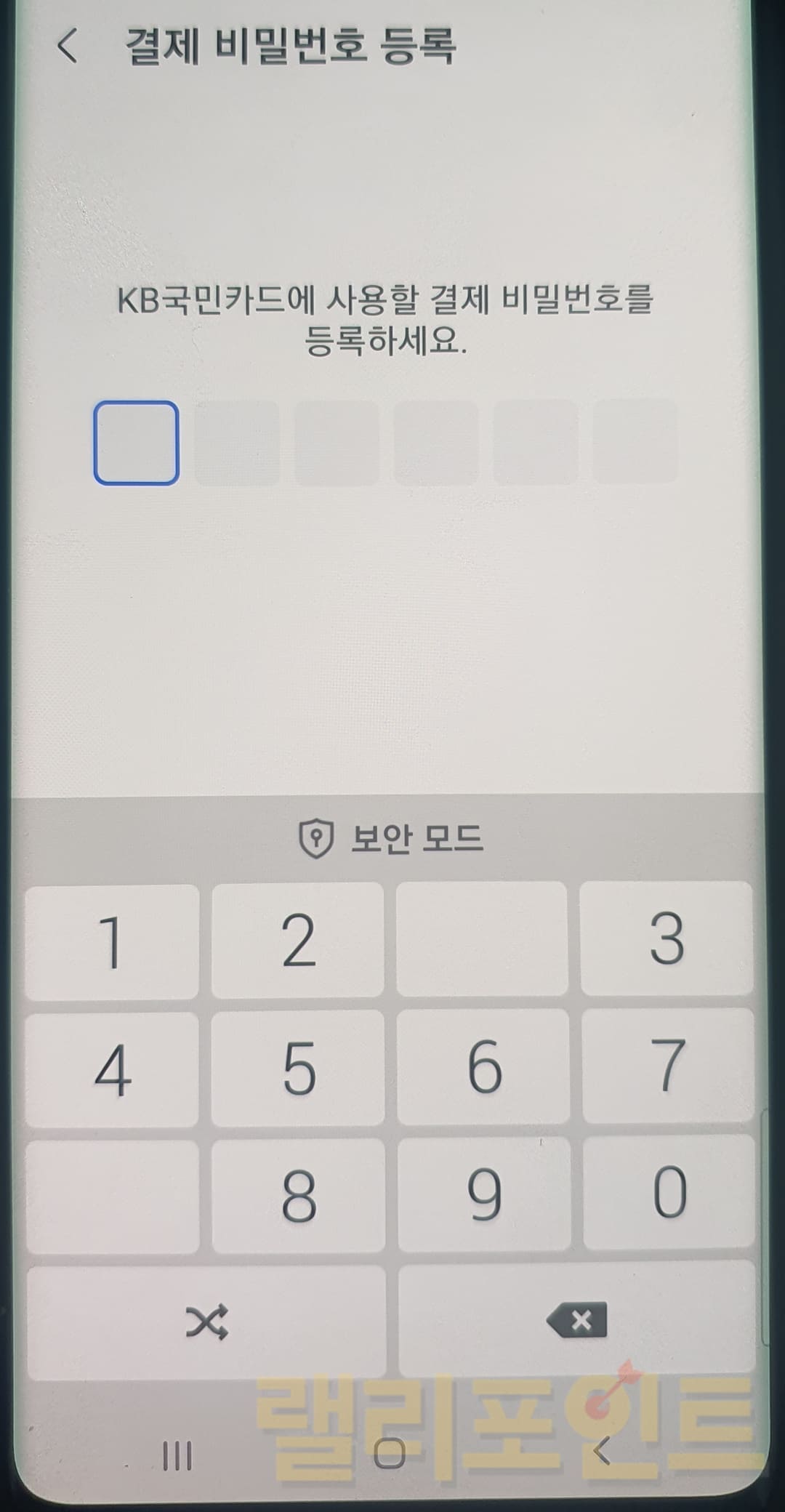
12. 삼성페이에서 사용할 새 결제 비밀번호를 입력합니다.

13. 비밀번호를 한번 더 입력합니다.

14. 삼성페이 카드 결제 비밀번호가 재설정됩니다.
함께 보면 유용한 글 추천
오늘 포스팅에서는 삼성페이 카드 결제 비밀번호 변경 및 재설정으로 되찾는 방법이였습니다. 해결하셨다면 다른 삼성페이 TIP도 참고해보세요.





